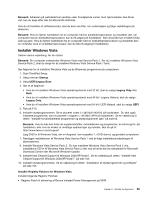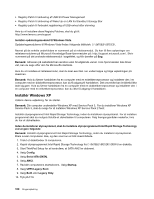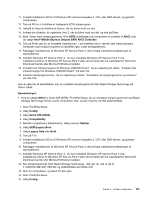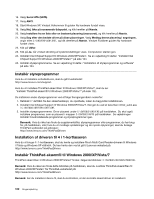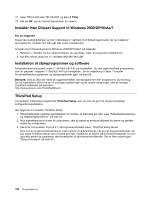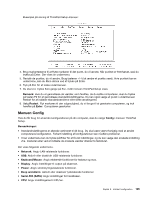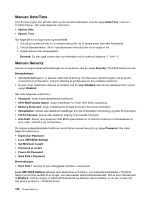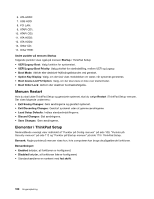Lenovo ThinkPad X130e (Danish) User Guide - Page 120
Installér Intel Chipset Support til Windows 2000/XP/Vista/7
 |
View all Lenovo ThinkPad X130e manuals
Add to My Manuals
Save this manual to your list of manuals |
Page 120 highlights
21. Vælg TPFLX.ICM eller TPLCD.ICM, og klik på Tilføj. 22. Klik på OK, og luk vinduet Egenskaber for skærm. Installér Intel Chipset Support til Windows 2000/XP/Vista/7 Før du begynder Kopiér alle underbiblioteker og filer i biblioteket C:\SWTOOLS til et flytbart lagermedie, før du installerer styresystemet, så disse filer ikke går tabt under installationen. Installér Intel Chipset Support til Windows 2000/XP/Vista/7 på følgende: 1. Retablér C:\SWTOOLS fra den sikkerhedskopi, du oprettede, inden du begyndte installationen. 2. Kør filen infinst_autol.exe i C:\SWTOOLS\DRIVERS\INTELINF. Installation af styreprogrammer og software Enhedsdriverne er placeret under C:\SWTOOLS\DRIVERS på harddisken. Du skal også installere programmer, som er placeret i mappen C:\SWTOOLS\APPS på harddisken. Se en vejledning til dette i "Installér forudinstallerede programmer og styreprogrammer igen" på side 66. Bemærk: Hvis du ikke kan finde de supplementsfiler, styreprogrammer eller programmer, du har brug for, på harddisken, eller hvis du vil modtage opdateringer og de nyeste oplysninger, skal du besøge ThinkPad-webstedet på adressen: http://www.lenovo.com/ThinkPadDrivers ThinkPad Setup Computeren indeholder programmet ThinkPad Setup, som du kan bruge til at angive forskellige konfigurationsparametre. Gør følgende for at starte ThinkPad Setup: 1. Sikkerhedskopiér registreringsdatabasen for at sikre, at data ikke går tabt. Læs "Sikkerhedskopieringsog retableringsfunktioner" på side 63. 2. Hvis diskettedrevet er sluttet til computeren, skal du fjerne en eventuel diskette fra drevet og derefter slukke for computeren. 3. Tænd for computeren. Tryk på F1, når logoskærmbilledet vises. ThinkPad Setup åbnes. Hvis du har et administratorkodeord, vises menuen ThinkPad Setup, når du har angivet kodeordet. Du kan starte ThinkPad Setup ved at trykke på Enter i stedet for at angive administratorkodeordet. Du kan dog ikke ændre de parametre, der er beskyttet af administratorkodeordet. Der er flere oplysninger i "Brug af kodeord" på side 53. 104 Brugervejledning